Az iPhone nem kapcsol ki Megoldás – a 6 legjobb javítás itt
Előfordult már, hogy készen állt arra, hogy kikapcsolja iPhone-ját egy fárasztó nap végén, de azt tapasztalja, hogy a képernyő még mindig be van kapcsolva, és a bekapcsológomb nem működik, így a Az iPhone nem kapcsol ki? Ez nem csak bosszantó, de komolyabb problémákat is okozhat, ha az akkumulátor lemerül, vagy a rendszer összeomlik. Sok felhasználó tapasztal hasonló problémákat, de ez nem jelenti azt, hogy iPhone-ja javíthatatlanul elromlott. Legyen szó szoftverkonfliktusról, törött hardverről vagy rossz működésről, ez a cikk részletes javítási lépéseket tartalmaz, amelyek segítenek gyorsan megoldani azt a problémát, hogy az iPhone nem kapcsol ki, és visszaállítja az eszközt a normál működésre.
OLDAL TARTALMA:
1. rész: Mi az oka annak, hogy az iPhone nem kapcsol ki
Mielőtt megpróbálná kijavítani az iPhone nem kapcsol ki problémát, fontos megérteni, hogy mi okozhatja. Valószínűleg nem véletlen az, hogy az iPhone nem kapcsol ki megfelelően, és gyakran van néhány közös tényező a háttérben. Az operációs rendszer anomáliái, a hardver sérülése vagy az ütköző beállítások okozhatják ezt a problémát. Ezután megvizsgáljuk ezeket a gyakori okokat, hogy segítsünk a probléma pontosabb azonosításában. Íme néhány gyakori ok, amiért az iPhone nem kapcsol ki:
A szoftver meghibásodása
Az operációs rendszer összeomlása vagy meghibásodása miatt az iPhone nem reagál a leállítási parancsokra. Ez általában rendszerfrissítés után történik, vagy ha a telefon túl sok háttérprogramot futtat.
Akkumulátor probléma
Tegyük fel, hogy az iPhone akkumulátora hibás vagy nagyon alacsony. Ebben az esetben előfordulhat, hogy a készülék nem tud megfelelően kikapcsolni, különösen, ha alacsony a teljesítmény, és előfordulhat, hogy a készülék nem tudja végrehajtani a leállítási műveletet.
A bekapcsoló gomb meghibásodása
Ha a bekapcsoló gomb megsérül vagy beragadt, az a kikapcsolási képtelenséget is okozhatja. Fizikai sérülések miatt előfordulhat, hogy a gomb nem működik megfelelően, ami befolyásolja a leállítási műveletet.
A rendszerbeállítások ütköznek
Bizonyos rendszerbeállítások vagy harmadik féltől származó alkalmazások zavarhatják a leállítási folyamatot. Például bizonyos kisegítő lehetőségek engedélyezése vagy egy Az iPhone csökkentett módban ragadt előfordulhat, hogy az iPhone nem kapcsol ki.
2. rész. A legjobb professzionális eszköz az iPhone javítására nem kapcsol ki
A lehetséges okok megértése után kulcsfontosságú a megfelelő eszköz kiválasztása a probléma megoldásához. A professzionális javítószoftverek jelentősen javíthatják az olyan rendszerhibák sikerességi arányát, amelyeket a hagyományos módszerekkel nem tudnak megoldani. Apeaksoft iOS rendszer-helyreállítás olyan erős eszköz. Nemcsak könnyen kezelhető, de számos rendszerproblémát is hatékonyan megoldhat, például az iPhone még hard reset esetén sem kapcsol ki, így könnyen visszaállíthatja az eszköz normál állapotát.
A legjobb megoldás az iPhone javítására, amely nem kapcsol ki
- Egyszerű és könnyen használható felület, egyszerű kezelés
- Hatékonyan javítja az iPhone rendszerrel kapcsolatos problémákat, beleértve az iPhone-okat is, amelyek nem kapcsolódnak le
- Támogatja az összes iPhone-modellt és iOS-verziót erős kompatibilitás mellett
- Védje fontos fájljait azáltal, hogy a javítási folyamat során ne veszítsen adatot
Biztonságos letöltés
Biztonságos letöltés

Lépés 1. Először töltse le és telepítse az Apeaksoft iOS System Recovery legújabb verzióját. A telepítési folyamat egyszerű. Csak kövesse az utasításokat a befejezéshez. A szoftver megnyitása után válassza ki a iOS rendszer helyreállítása szakaszt a fő felületen.

Lépés 2. Ezután csatlakoztassa iPhone-ját a számítógéphez. Oldja fel iPhone készülékét, és bízzon a számítógépben. Ezután az Ön igényei szerint válassza ki a megfelelő javítási módot. Általában válassza ki Standard mód a legtöbb rendszerhiba kijavításához, beleértve a leállítási problémát is.

Lépés 3. Automatikusan felismeri az Ön iPhone-modelljét és iOS-verzióját, és felkéri a megfelelő firmware-fájl letöltésére. Kattintson a Letöltés gombot, és letöltődik a szükséges firmware-csomag.

Lépés 4. A szoftver automatikusan kijavítja a rendszerproblémát, amikor a letöltés befejeződött. Ez a folyamat eltarthat néhány percig. Győződjön meg arról, hogy a készülék megfelelően van csatlakoztatva a javítás során. A javítás befejezése után a szoftver jelzi, hogy a művelet sikeres volt. Ezen a ponton az iPhone-nak képesnek kell lennie arra, hogy általában leálljon, és más funkciókat folytathasson.

3. rész: Az iPhone nem kapcsol ki probléma megoldása a beépített eszközök segítségével
Amellett, hogy professzionális eszközöket használ a javításokhoz, maga az iPhone számos beépített funkciót is kínál, amelyek segíthetnek a kikapcsolási képtelenség problémájának megoldásában. Ha nem szeretne harmadik féltől származó szoftverekre hagyatkozni, vagy valami egyszerűt szeretne kipróbálni, a következő lépések segíthetnek gyorsan kijavítani az iPhone nem kapcsol ki problémát. Íme néhány gyakori és hatékony javítás:
Siri
Ha nem fér hozzá a fizikai bekapcsológombhoz, a Siri praktikus alternatíva lehet a leállításhoz.
Lépés 1. Először is aktiválnia kell a Siri-t az oldalsó gomb lenyomva tartásával vagy egyszerűen kimondva Hé Siri és megpróbálja újra, ha Siri nem működik.
Lépés 2. Mondjuk Kikapcsolás or Kapcsolja ki az iPhone-omat.
Lépés 3. A Siri végigvezeti Önt a leálláson, ezért kövesse a képernyőn megjelenő utasításokat.
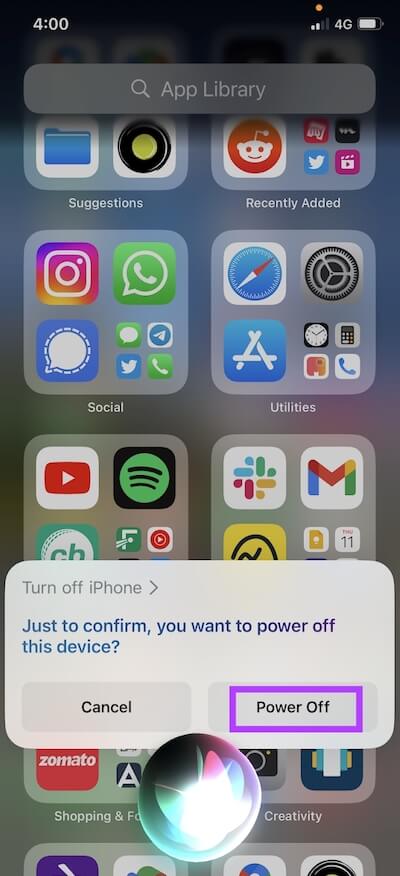
Segítő érintés
Ha a bekapcsológomb nem használható általánosan, engedélyezheti az AssistiveTouch funkciót az eszköz kikapcsolásához.
Lépés 1. Nyissa meg a beállítások app és érintse meg Akadálymentesség.
Lépés 2. A érintés válasszuk a lehetőséget Segítő érintés és kapcsolja be. Ezután egy virtuális gomb jelenik meg a képernyőn. Koppintson rá.
Lépés 3. választ Eszközök > Képernyő zárolása a felugró menüből, majd nyomja meg és tartsa lenyomva a virtuális gombot, amíg a leállítási lehetőség meg nem jelenik.
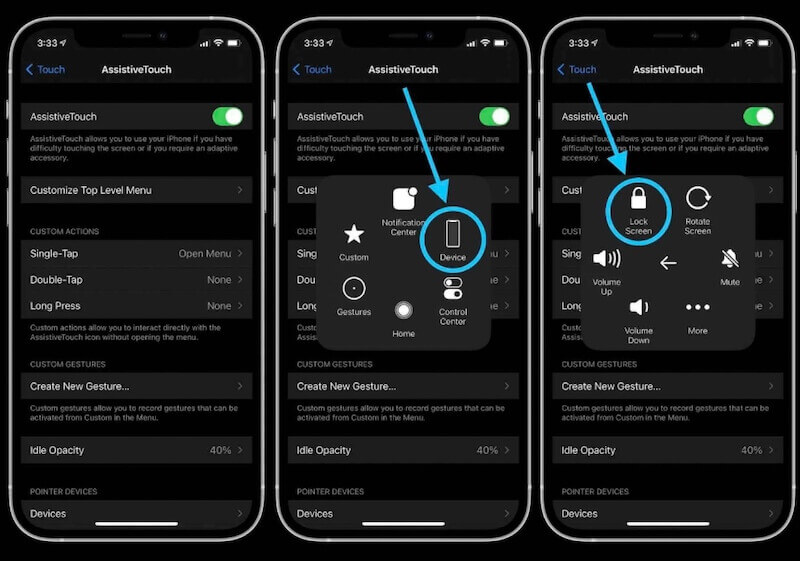
Kényszer újraindítás
A kényszerített újraindítás hatékony megoldás, ha az iPhone egyáltalán nem reagál. A modelltől függően a kényszerített újraindítás működési módja eltérő:
• iPhone 8 sorozat esetén: Gyorsan érintse meg és engedje el a hangerő fel gombot, majd ismételje meg a hangerő csökkentő gombbal, végül pedig hosszan nyomja meg az oldalsó gombot, amíg meg nem jelenik az Apple logó.
• iPhone 7 sorozat esetén: érintse meg és tartsa az ujjait a Volume Down és a hatalom gombokat egyszerre, amíg meg nem jelenik az Apple logó.
• iPhone 6 sorozat esetén: Tartsa a otthon és a hatalom gombokat együtt, amíg meg nem jelenik az Apple logó.

iPhone frissítés
Néha az iPhone nem kapcsol ki rendszerhiba miatt. A legújabb verzióra való frissítés segíthet a probléma megoldásában.
Lépés 1. Nyissa meg a beállítások app és érintse meg Általános.
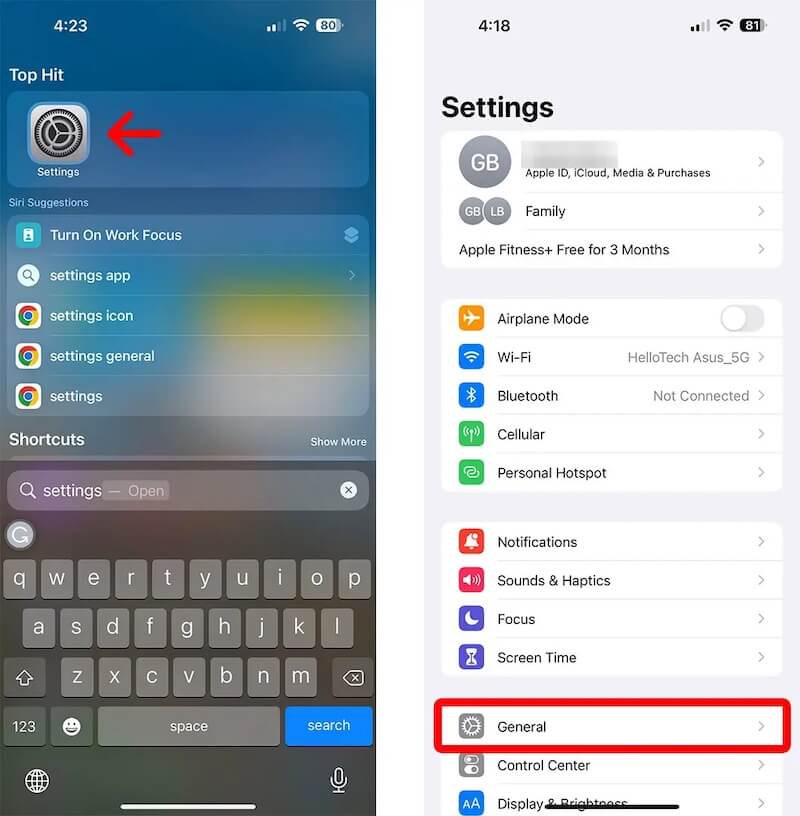
Lépés 2. választ szoftver frissítése ellenőrizni, hogy kell-e frissítést letölteni. Csap Frissítse most a legújabb verzió telepítéséhez, ha van ilyen.
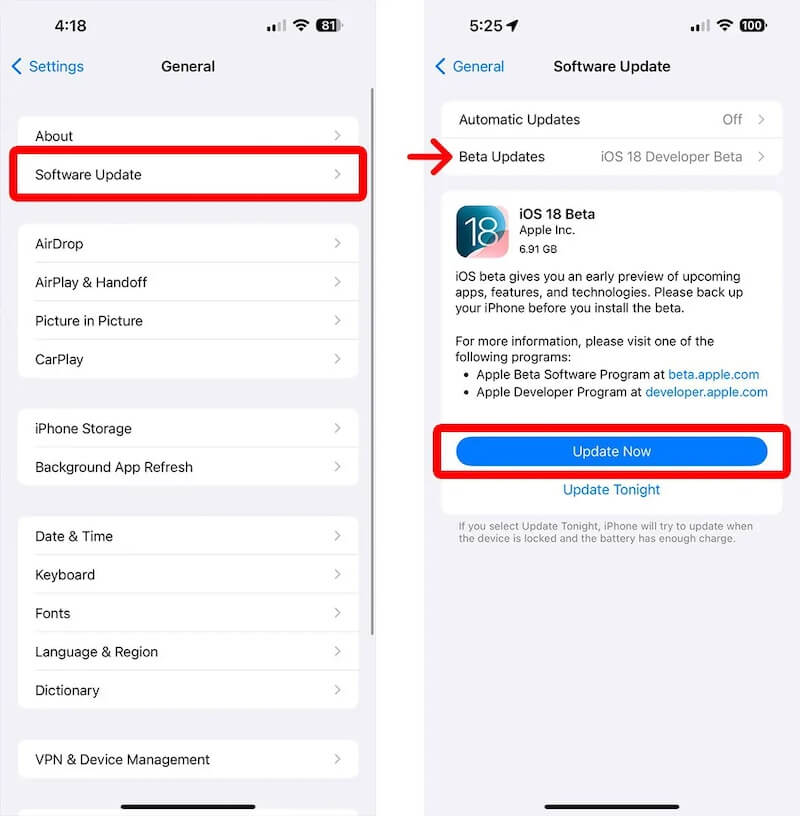
Beállítások alaphelyzetbe állítása
Ha a fenti módszerek kipróbálása után sem működik, próbálja meg visszaállítani az iPhone összes beállítását.
Lépés 1. Nyissa meg a beállítások app és menjen Általános. Görgessen lefelé, és válassza a lehetőséget Az iPhone átvitele vagy visszaállítása.

Lépés 2. Válassza a Erase All Content and Settings opciót, és kövesse a képernyőn megjelenő utasításokat. Meg kell adnia az iPhone jelszavát, hogy megerősítse, hogy Ön a tulajdonos.
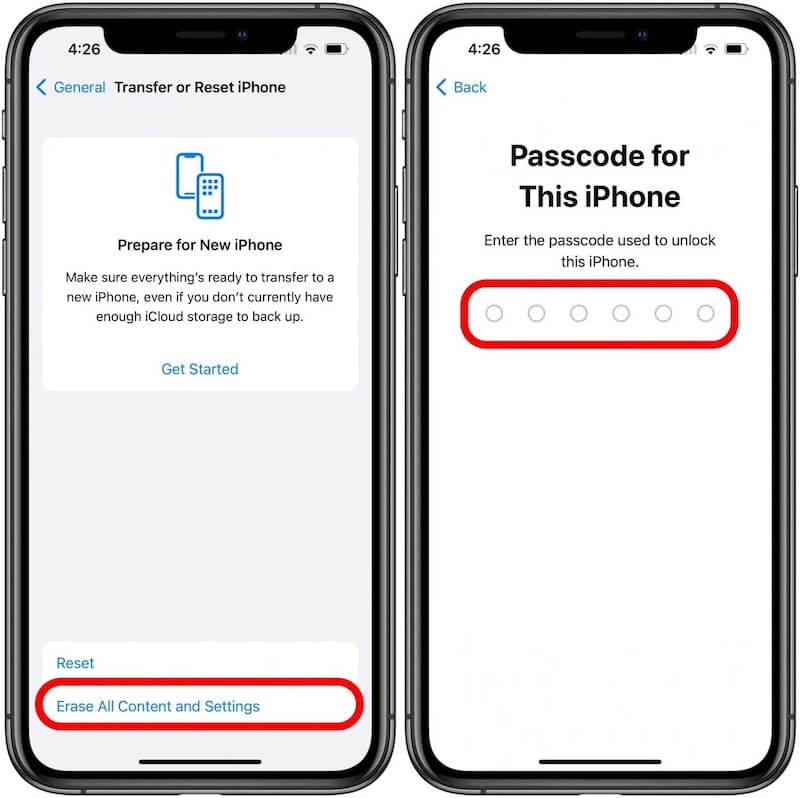
Összegzés
Több megoldást is megvizsgáltunk a probléma megoldására Az iPhone nem kapcsol ki probléma, akár beépített eszközök, akár professzionális szoftverek miatt. Mindegyik módszernek megvan a maga alkalmazási forgatókönyve, de ha gyors és hatékony megoldást szeretne, Apeaksoft iOS rendszer-helyreállítás ideális választás, hogy a lehető leghamarabb visszaállítsa a normál működést, miközben megőrzi adatai biztonságát.
Kapcsolódó cikkek
Mi a teendő, ha az iPhone nem kapcsol be? Megbízható megoldásokat találhat az iPhone nem kapcsol be egyszerűen probléma megoldására.
Hogyan lehet letiltani a képernyőzárat az iPhone-on? Hogyan kapcsolhatom ki a dinamikus zárolási képernyőt? Tanuljon meg két egyszerű módszert a lezárási képernyő kikapcsolására iPhone-ján.
Tudja, mi az a Biztonságos mód az iPhone-on? Tudja, hogyan lehet be- és kikapcsolni a csökkentett módot iPhone-on? Ezekre a kérdésekre keressen választ ebből a bejegyzésből.
Miért jelenik meg az iPhone-om fekete képernyője képernyőcsere után? Mi a teendő, ha az iPhone nem kapcsol be képernyőcsere után? 5 tipp a megoldáshoz.

